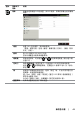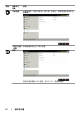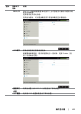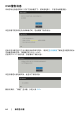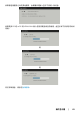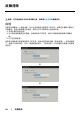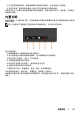Users Guide
Table Of Contents
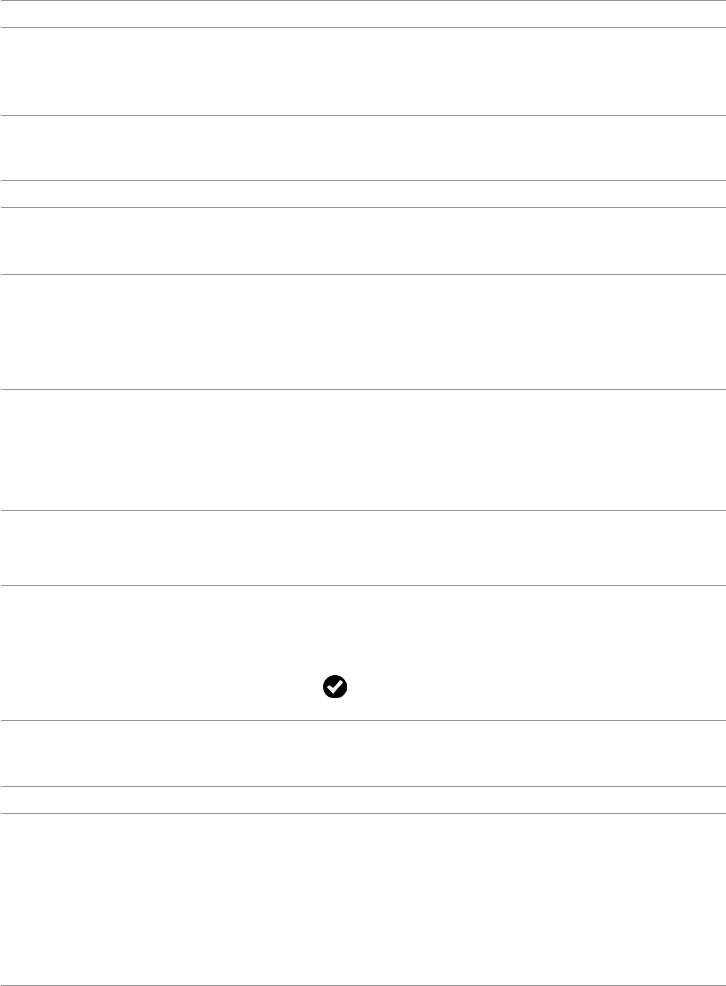
故障排除 | 49
常见现象 您遇到的问题 可能的解决办法
图像残留(由于
显示器长时间显
示一个静态图
像)
淡淡的静态图像
阴影显示在屏
幕上
• 每当不使用显示器时,使用电源管理功能关闭显示
器(有关的详细信息,请参见电源管理模式)。
• 或者使用动态变化的屏幕保护程序。
产品特定问题
特定现象 您遇到的问题 可能的解决办法
屏幕图像太小 图像在屏幕上居
中,但没有填满
整个显示区域
• 检查显示器设置 OSD 中的宽高比设置
• 将显示器恢复至出厂设置。
无法使用前面板
上的按钮调整显
示器设置
OSD 不出现在屏
幕上
• 关闭显示器,断开然后重新连接电源线,打开显示
器电源。
• 检查 OSD 菜单是否已锁定。如果是,则按住电源
按钮旁边的按钮 6 秒以解锁 ( 有关更多信息,请参
见“锁定”)。
按下控制时没有
输入信号
没有画面,指示
灯显示白色。
• 检查信号源。移动鼠标或者按键盘上的任意键,确
定计算机不在节能模式中。
• 检查信号电缆是否已经正确插入。如果必要可重新
连接信号电缆。
• 重启计算机或者视频播放机。
画面不填满整个
屏幕。
画面无法占满屏
幕高度或宽度
• 由于 DVD 使用不同的视频格式(宽高比),显示
器可全屏显示。
• 运行内置诊断。
在使用DP连接到
PC时,没有任何
图像
黑屏 • 确认您的图形卡支持哪种 DP 标准(DP1.1a 或
DP1.2)。下载并安装最新的图形卡驱动程序。
• 有些 DP1.1a 图形卡不支持 DP1.2 显示器。转到
OSD 菜单,在“输入源”选项下,按住 DP 选择
键 8 秒钟,将显示器设置从 DP 1.2 改为 DP
1.1a。
Mobile High-Definition Link (MHL)特定问题
特定现象 您遇到的问题 可能的解决办法
MHL接口不工作 看不到显示器上
显示MHL设备
图像
• 确保 MHL 线和 MHL 设备均已取得 MHL 认证。
• 检查 MHL 设备是否开启。
• 确认 MHL 设备未处于待机模式。
• 确认 MHL 线物理连接与在 OSD 菜单中选择的输
入源相对应: HDMI/MHL。
• 在连接 MHL 线后等待 30 秒,有些 MHL 设备需要
较长恢复时间。